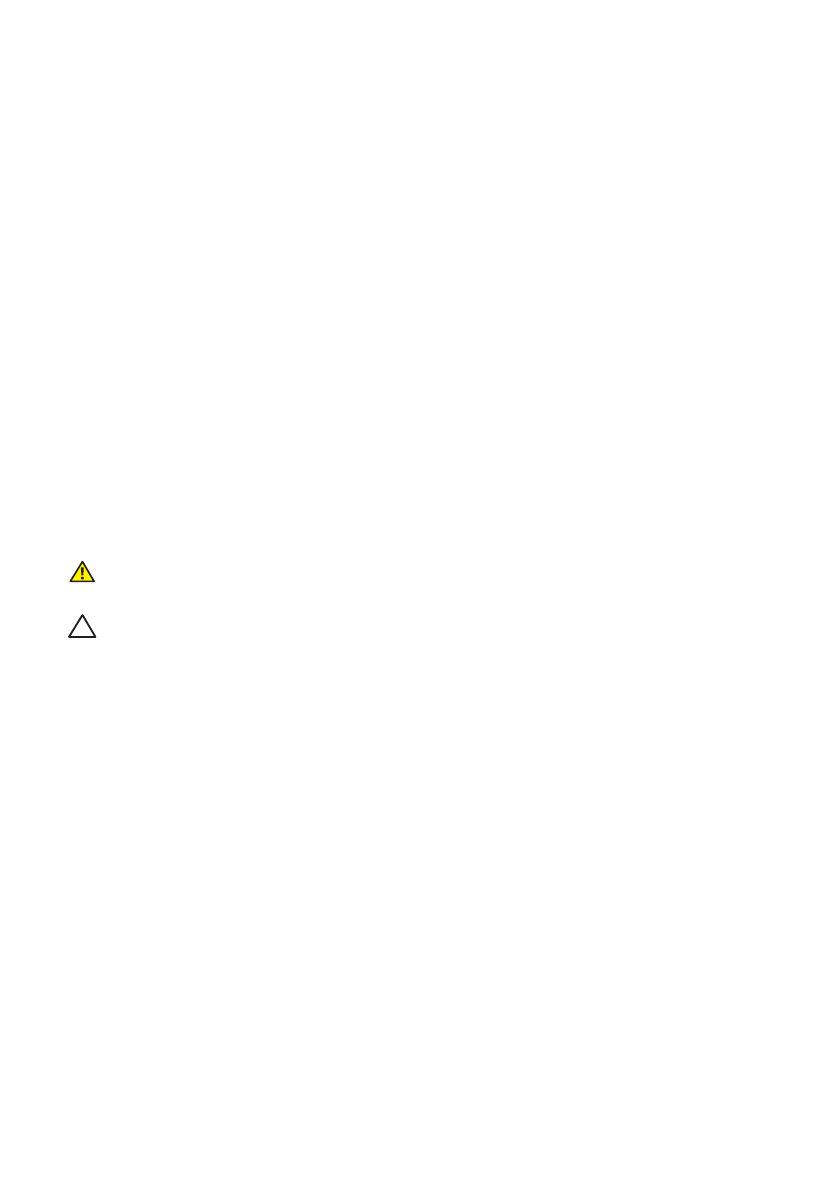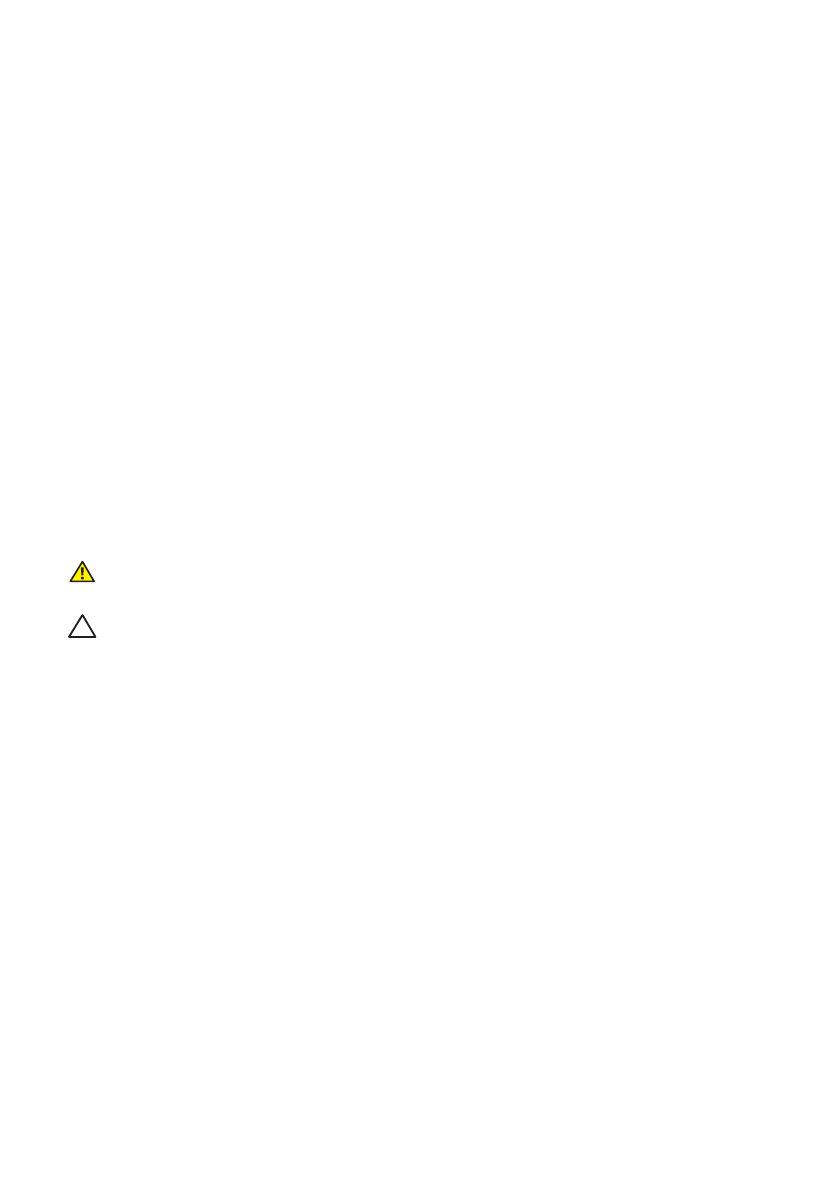
O monitore | 11
Možnosť Zapoj a hraj (Plug and Play)
Monitor môžete nainštalovať v každom systéme, ktorý je kompatibilný s funkciou
Zapoj a hraj. Monitor automaticky poskytuje pre počítačový systém svoju funkciu
Rozšírené zobrazenie identifikačných údajov (EDID) pomocou digitálnych
komunikačných protokolov (DDC), takže systém môže sám nastaviť a optimalizovať
nastavenia monitora. Vo väčšine prípadov sa inštalácia monitora vykonáva
automaticky; ak chcete, môžete zvoliť odlišné nastavenia. Viac informácií o zmene
nastavení monitora nájdete v časti Obsluha monitora.
Politika kvality a pixelov LCD monitora
Počas procesu výroby LCD monitora sa stáva, že jeden alebo viacero pixlov sa pevne
nastavia do nemenného stavu, čo je sotva badateľné a nemá to žiadny vplyv na kvalitu
alebo použiteľnosť zobrazovacieho panela. Viac informácií o politike kvality a pixlov
spoločnosti Dell nájdete na internetovej stránke technickej podpory Dell na lokalite:
www.dell.com/support/monitors.
Pokyny pre údržbu
Čistenie monitora
VÝSTRAHA: Pred čistením monitora odpojte napájací kábel monitora od
elektrickej zásuvky.
UPOZORNENIE: Pred čistením monitora si prečítajte a dodržiavajte Safey
Instructions (Bezpečnostné pokyny).
V rámci osvedčených postupov pri vybaľovaní, čistení alebo manipulácii s monitorom
dodržiavajte pokyny uvedené v zozname nižšie:
∞
Na čistenie antistatickej obrazovky používajte čistú, mäkkú handričku mierne
navlhčenú vo vode. Ak je to možné, používajte špeciálnu tkaninu na čistenie
obrazoviek, ktorá je vhodná na antistatický povlak. Nepoužívajte benzén,
riedidlo, čpavok, abrazívne čistidlá alebo stlačený vzduch.
∞
Na čistenie monitora používajte handričku mierne navlhčenú v teplej vode.
Vyhnite sa používaniu akéhokoľvek čistiaceho prostriedku, pretože niektoré
čistiace prostriedky zanechávajú na monitore mliečny povlak.
∞
Ak si pri vybaľovaní monitora všimnete biely prášok, utrite ho handričkou.
∞
S monitorom zaobchádzajte opatrne, pretože monitor tmavej farby sa môže
poškrabať a stopy po škrabancoch sú viac viditeľné, ako na monitoroch svetlej
farby.
∞
Ak chcete na vašom monitore udržať najlepšiu kvalitu obrazu, používajte
dynamicky sa meniaci šetrič obrazovky a monitor vypnite, keď sa práve
nepoužíva.